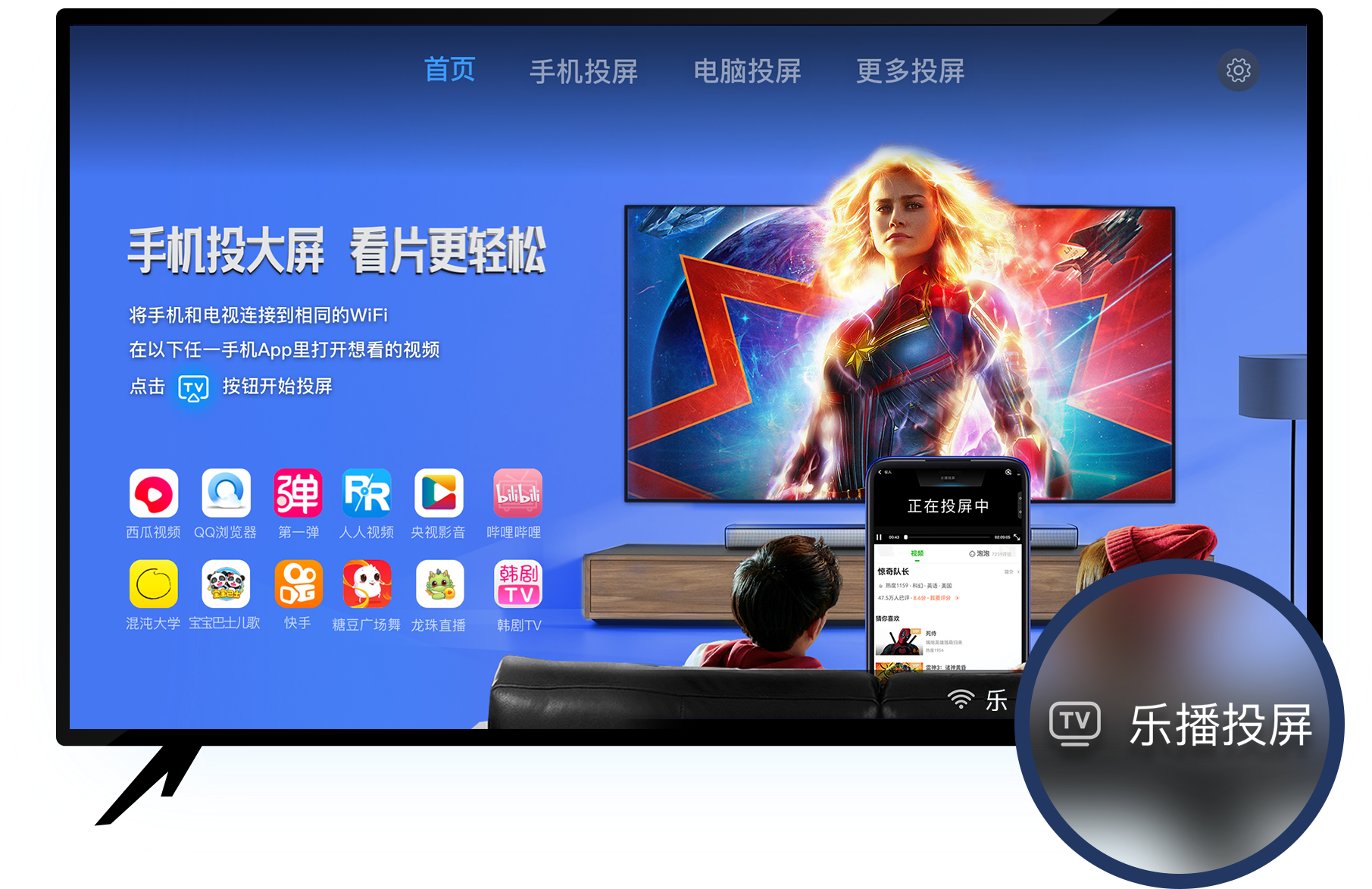
好用的无线投屏软件:
乐播投屏通过对全球超过95%主流智能电视/投影仪进行软硬件适配,只为让用户享受极致投屏体验,已累计帮助超过3亿台智能电视拥有投屏能力,只要装了乐播投屏,你的电视就能投屏!支持10000多个音视频APP投屏。。投屏玩法包括:手机镜像投屏,电脑镜像投屏、影视投屏、游戏投屏、会议投屏、短视频投屏、网盘投屏、直播投屏、儿歌幼教、瑜伽健身投屏等,全面满足用户娱乐、学习、工作的全场景投屏需求。
今天来给大家讲讲,如何将手机、电脑上的画面投到电视大屏上,三个方法带你玩转电视投屏。用大屏,上课更清晰!
查看和修改电视名称
在开始电视投屏之前,首先要知道电视设备的名称,方便投屏时进行选择。
打开电视,进入「设置」页面,选择「通用」。
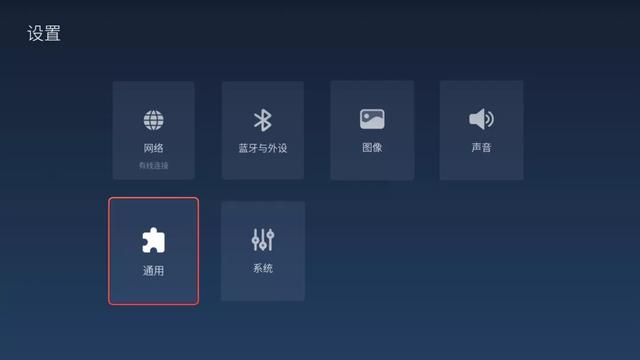
就可以看到当前电视的名称了。
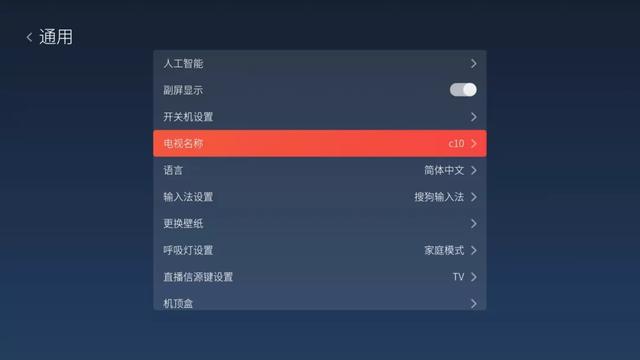
你可以根据个人需要修改电视名称,点击「电视名称」即可进行修改。
完成修改后,我们准备进行设备连接操作。
1、手机屏幕镜像
如果你用的是苹果手机,实现投屏很简单,TCL电视支持苹果iOS自带的「屏幕镜像」功能,屏幕镜像一键投屏。
将手机和电视连接到同一网络,在屏幕上拉出控制中心,点击「屏幕镜像」。
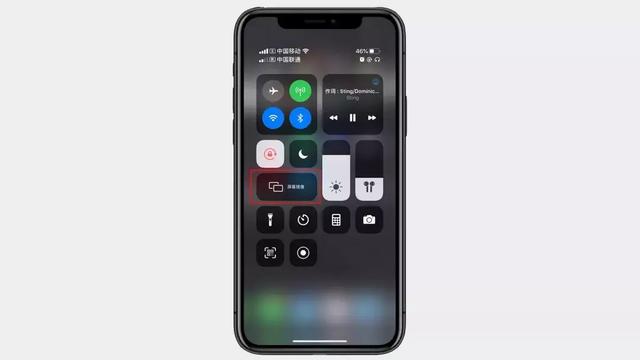
选择你想要投屏的电视,手机屏幕影像即可通过大屏呈现。
如果你用的是安卓设备,只需在手机上安装「多屏互动」,将手机和电视连接到同一网络。
打开手机端「多屏互动」连接当前电视,进入工具页面选择「手机镜像」,即可轻松实现手机投屏。
2、电脑屏幕镜像
如果你用的是MacBook电脑,实现投屏只需三步。
Step 1:将电脑和电视连接至同一网络。
Step 2:打开「系统偏好设置」,进入「显示器」。
Step 3:在「隔空播放」下拉框中选择需要镜像的电视,完成镜像。
如果你用的是Windows电脑,实现投屏也同样简单。
Step 1:前往乐播投屏官网下载「乐播投屏电脑版」和「乐播投屏 TV 版」,分别安装至电脑和电视。
Step 2:将电脑和电视连接到同一网络。
Step 3:在电脑和电视上启动「乐播投屏」,输入投屏码或选择设备,即可实现投屏。
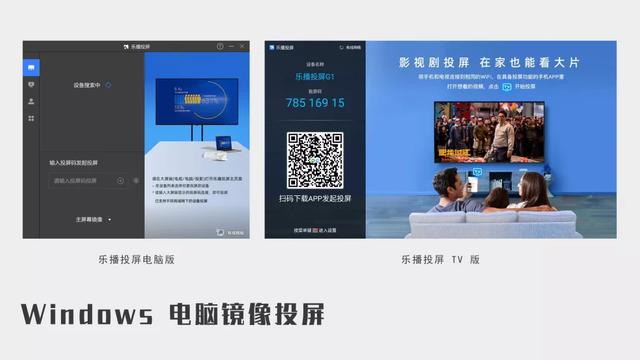
3、App直接投屏
主流App通常自带投屏功能,以「腾讯课堂」为例。
将手机和电视连接到同一WiFi,在手机端的应用上选择你要观看的视频,点击App上方标记的投屏按钮,选择需要投屏的电视,就可以实现大屏观看了。
以上就是电视投屏的三种方法啦,大家学会了吗~

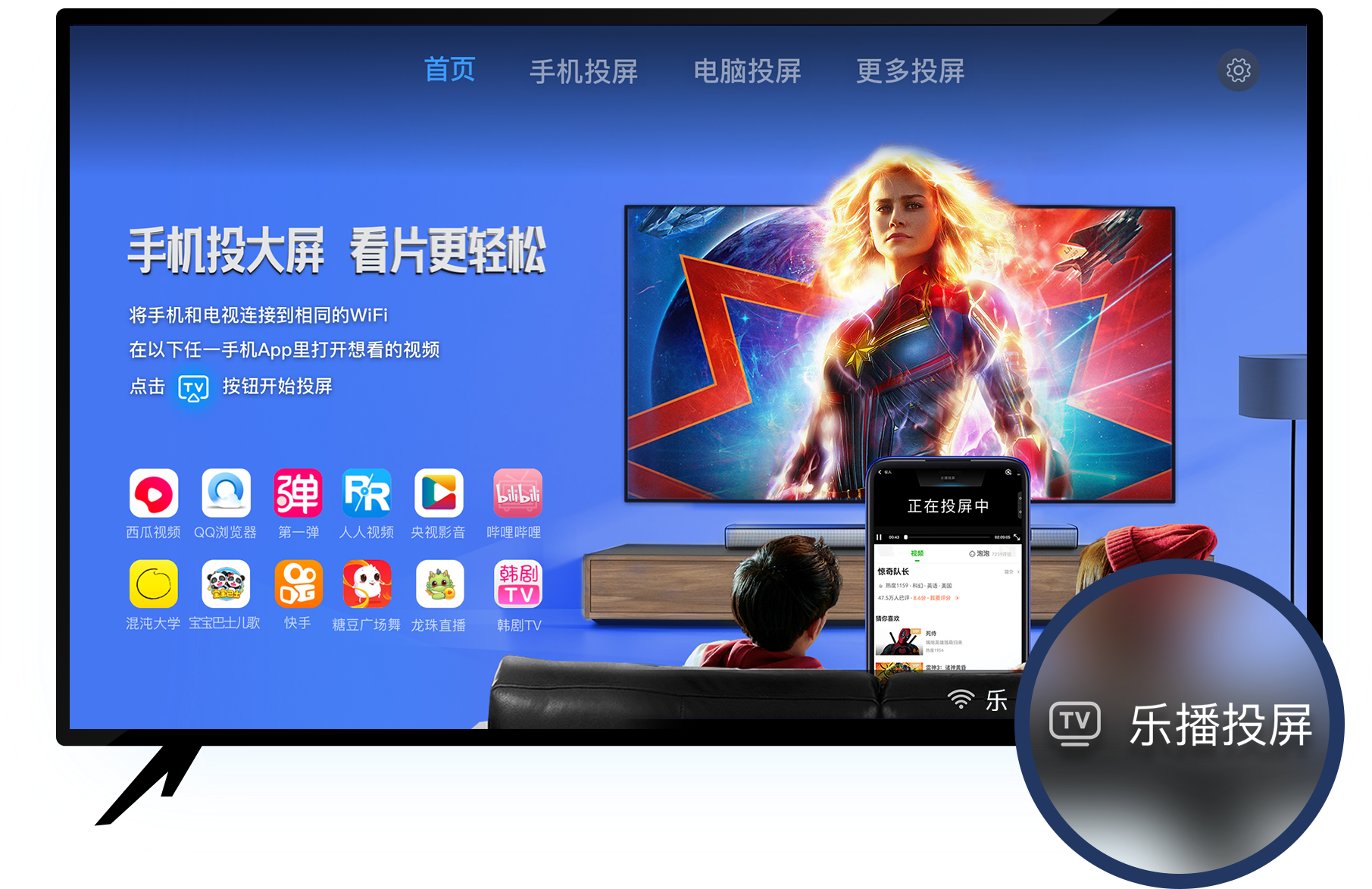
乐播投屏通过对全球超过95%主流智能电视/投影仪进行软硬件适配,只为让用户享受极致投屏体验,已累计帮助超过3亿台智能电视拥有投屏能力,只要装了乐播投屏,你的电视就能投屏!支持10000多个音视频APP投屏。。投屏玩法包括:手机镜像投屏,电脑镜像投屏、影视投屏、游戏投屏、会议投屏、短视频投屏、网盘投屏、直播投屏、儿歌幼教、瑜伽健身投屏等,全面满足用户娱乐、学习、工作的全场景投屏需求。